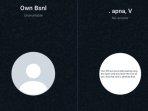Tekno
7 Cara Record Google Meet di Laptop atau Desktop dengan Praktis
Anda memerlukan akun Google Workspace agar dapat tau cara record Google Meet. Google Meet adalah cara untuk berkomunikasi secara virtual dengan mudah.
Omong-omong, fitur ini hanya tersedia untuk pengguna Google Meet desktop/laptop.
Terakhir, sebelum Anda melanjutkan perekaman sesi, perhatikan bahwa selain audio dan video peserta aktif, presentasi layar dan log obrolan Google Meet juga akan disimpan.
Baca juga: Cara Share Screen di Google Meet dengan Mudah untuk Siswa
Mulai cara record Google Meet
1. Saat masuk ke Google Meet, buat rapat baru atau bergabung dengan rapat yang sudah ada.
2. Klik Aktivitas di pojok kanan bawah.
3. Pilih “Rekaman”, lalu klik “Mulai merekam.”
4. Pilih "Mulai" di jendela baru yang muncul dan tunggu perekaman dimulai.
(Catatan: Peserta rapat mendapatkan pemberitahuan setiap kali perekaman dimulai atau dihentikan.)
5. Untuk berhenti merekam, klik lagi Aktivitas.
6. Buka “Rekaman” dan pilih “Hentikan perekaman”.
7. Di jendela yang muncul, pilih "Stop recording." (Catatan: Perekaman berhenti secara otomatis saat semua peserta meninggalkan sesi. Durasi perekaman maksimum di Meet adalah delapan jam.)
Sebagai penyelenggara, Anda dapat mengakses rekaman dari folder “Meet Recordings” di Google Drive.
Sebagai anggota, Anda akan menerima rekaman Anda sebagai tautan melalui pos.
(Tribunkaltim.co/Saviera Maharani Doniyar)
IKUTI BERITA LAINNYA DI GOOGLE NEWS
Join Grup Telegram Tribun Kaltim untuk mendapatkan update berita pilihan dan breaking news setiap hari. Caranya klik link https://t.me/tribunkaltimcoupdate, kemudian join. Anda harus install aplikasi Telegram terlebih dulu di ponsel.